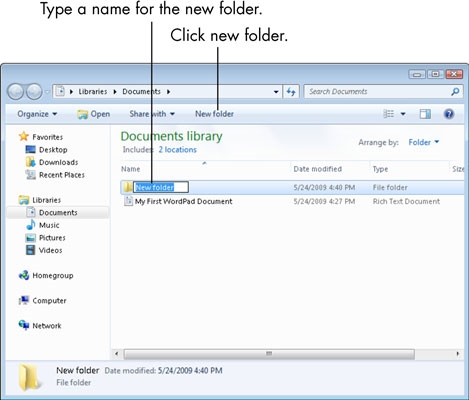Multaj ordinaraj uzantoj de Vindozo 7 tre zorgas pri la aspekto de la labortablo kaj vidaj interfacaj elementoj. En ĉi tiu artikolo ni parolos pri kiel ŝanĝi la "vizaĝon" de la sistemo, igante ĝin pli alloga kaj funkcia.
Ŝanĝu la aspekton de la labortablo
La labortablo en Vindozo estas la loko, kie ni plenumas la ĉefajn agojn en la sistemo, kaj tial la beleco kaj funkcieco de ĉi tiu spaco estas tiel gravaj por komforta laboro. Por plibonigi ĉi tiujn indikilojn, diversaj iloj estas uzataj, enkonstruitaj kaj eksteraj. La unuaj inkluzivas agordajn eblojn. Taskoj, kursoroj, butonoj Komencu kaj tiel plu. La dua inkluzivas temojn, instalitajn kaj elŝuteblajn aparatojn, kaj ankaŭ specialajn programojn por starigado de la laborejo.
Opcio 1: Programo Rainmeter
Ĉi tiu programaro permesas vin aldoni al la labortablo kiel individuaj aparatoj ("haŭtoj"), same kiel tutaj "temoj" kun individua aspekto kaj agordebla funkcieco. Unue vi devas elŝuti kaj instali la programon en via komputilo. Bonvolu noti, ke sen speciala platforma ĝisdatigo por la "sep" taŭgas nur la malnova versio 3.3. Iom poste ni rakontos al vi kiel altgradigi.
Elŝutu Rainmeter de la oficiala retejo
Program-instalado
- Kuru la elŝutitan dosieron, elektu "Norma instalado" kaj alklaku "Sekva".

- En la sekva fenestro, lasu ĉiujn defaŭltajn valorojn kaj alklaku Instalu.

- Post kiam la procezo estas finita, premu la butonon Farita.

- Rekomencu la komputilon.
Haŭta Agordo
Post la reboot, ni vidos la bonvenan fenestron de la programo kaj plurajn antaŭinstalaĵojn. Ĉio ĉi reprezentas ununuran "haŭton".
Se vi alklakas iun el la elementoj per la dekstra musbutono (RMB), kunteksta menuo kun agordoj malfermiĝos. Ĉi tie vi povas forigi aŭ aldoni la aparatojn en la ilaro al la labortablo.
Irante al punkto "Agordoj", vi povas difini haŭtajn propraĵojn, kiel travideblecon, pozicion, musoveron kaj tiel plu.
Instali "felojn"
Ni transiru al la plej interesaj - serĉado kaj instalado de novaj "feloj" por Rainmeter, ĉar la normoj povas esti nomataj belaj nur kun iom da streĉado. Estas facile trovi tian enhavon, nur enigu la taŭgan enketon en la serĉilon kaj iru al unu el la rimedoj en la serĉrezultoj.
Tuj faru rezervon, ke ne ĉiuj "feloj" funkciu kaj aspektas kiel dirite en la priskribo, ĉar ili estas kreitaj de entuziasmuloj. Ĉi tio alportas al la serĉprocezo certan "elstaraĵon" en formo de manlibra enumerado de malsamaj projektoj. Tial nur elektu tiun, kiu konvenas al ni laŭ aspekto, kaj elŝutu.
- Post la elŝuto, ni ricevas dosieron kun la etendo .rmskin kaj ikono responda al la programo Rainmeter.
- Kuru ĝin per duobla alklako kaj premu la butonon "Instali".

- Se la aro estas "temo" (kutime indikita en la priskribo de la "haŭto"), tiam sur la labortablo aperos ĉiuj elementoj en certa ordo. Alie, ili devos esti malfermitaj permane. Por fari tion, alklaku RMB sur la programo ikono en la sciiga areo kaj iru al Feloj.
Ni ŝvebas la instalitan haŭton, tiam ĉe la bezonata elemento, kaj tiam alklakas ĝian nomon per postskribo .ini.
La elektita ero aperas sur la labortablo.
Vi povas ekscii kiel agordi la funkciojn de unuopaj "feloj" en la aro aŭ la tuta "temo" legante la priskribon pri la rimedo el kiu la dosiero estis elŝutita aŭ kontaktante la aŭtoron en la komentoj. Kutime malfacilaĵoj aperas nur ĉe la unua konatiĝo kun la programo, tiam ĉio okazas laŭ la norma skemo.
Programa ĝisdatigo
Estas tempo paroli pri kiel ĝisdatigi la programon al la plej nova versio, ĉar la "haŭtoj" kreitaj helpe ne estos instalitaj en nia eldono 3.3. Plie, kiam vi provas instali la distribuon mem, eraro aperas kun la teksto "Rainmeter 4.2 postulas almenaŭ Windows 7 kun platforma ĝisdatigo instalita".

Por forigi ĝin, vi devas instali du ĝisdatigojn por la "sep". La unua estas KB2999226, necesa por la ĝusta funkciado de aplikoj evoluigitaj por pli novaj versioj de Vindozo.
Legu pli: Elŝutu kaj instalu ĝisdatigon KB2999226 sur Vindozo 7
Due - KB2670838, kiu estas rimedo vastigi la funkciecon de la Vindoza platformo mem.
Elŝutu la ĝisdatigon de la oficiala retejo
Instalado estas farata samkiel en la artikolo ĉe la ligilo supre, sed atentu la bitan profundon de la VIN (x64 aŭ x86) kiam vi elektas pakaĵon sur la elŝuta paĝo.
Post ambaŭ ĝisdatigoj estas instalitaj, vi povas daŭrigi la ĝisdatigon.
- Dekstre alklaku la pluvmetokonon en la sciiga areo kaj alklaku la eron. "Ĝisdatigu Havebla".
- La elŝuta paĝo malfermiĝos sur la oficiala retejo. Jen, elŝutu la novan distribuon kaj poste instalu ĝin laŭ la kutima maniero (vidu supre).
Ni finis ĉi tion per la programo Rainmeter, poste ni diskutos kiel ŝanĝi la interfacajn elementojn de la operaciumo mem.
Elekto 2: Temoj
Projektaj temoj estas aro de dosieroj, kiuj instalitaj en la sistemo ŝanĝas la aspekton de fenestroj, ikonoj, kursoroj, tiparoj, kaj en iuj kazoj aldonas siajn proprajn skemojn. Temoj estas aŭ "denaskaj", instalitaj defaŭlte, aŭ elŝutitaj el la Interreto.

Pliaj detaloj:
Ŝanĝu la temon en Vindozo 7
Instalu triajn temojn en Windows 7
Eblo 3: Foliumado
Fondaĵo estas la fonta labortabla fono. Nenio komplika ĉi tie: nur trovu la bildon de la dezirata formato, kiu kongruas kun la rezolucio de la ekrano, kaj agordu ĝin per kelkaj klakoj. Ekzistas ankaŭ metodo uzanta la sekcion pri agordoj Personigo.

Legu pli: Kiel ŝanĝi la fonon de la "Desktop" en Windows 7
Elekto 4: Gadgets
Normaj aparatoj "sep" similas al sia celo al la elementoj de la programo Rainmeter, sed diferencas laŭ sia vario kaj aspekto. Ilia nediskutebla avantaĝo estas la manko de bezono instali aldonan programon en la sistemo.

Pliaj detaloj:
Kiel instali aparatojn en Vindozo 7
Gadgetoj pri CPU-temperaturo por Vindozo 7
Skatolaj Gildoj por Windows 7
Radio-Gadget por Vindozo 7
Vetera Aparato por Vindozo 7
Gadget por ŝalti vian komputilon sur Windows 7
Skatolaj Gvidiloj por Windows 7
Flankbreto por Vindozo 7
Eblo 5: Ikonoj
La normaj "sep" ikonoj povas ŝajni nepaciencaj aŭ simple enuiĝi kun la tempo. Ekzistas manieroj anstataŭigi ilin, manaj kaj duon aŭtomata.

Legu plu: Ŝanĝu ikonojn en Vindozo 7
Opcio 6: Kursoroj
Tia ŝajne nevidebla elemento kiel la musa kursoro estas ĉiam antaŭ niaj okuloj. Ĝia aspekto ne tiom gravas por ĝenerala percepto, sed tamen ĝi povas esti ŝanĝita plie de tri manieroj.

Legu pli: Ŝanĝo de formo de la musa kursoro sur Vindozo 7
Opcio 7: Komencu Butonon
Denaska butono Komencu ankaŭ povas esti anstataŭigita de pli hela aŭ minimalista. Du programoj estas uzataj ĉi tie - Windows 7 Start Orb Changer kaj (aŭ) Windows 7 Start Button Creator.

Pli: Kiel ŝanĝi la Komencan butonon en Vindozo 7
Opcio 8: Kudrilo
Por Taskoj "Sevens" vi povas agordi grupiĝon, ŝanĝi la koloron, movi ĝin al alia areo de la ekrano kaj aldoni novajn blokojn de iloj.

Legu pli: Ŝanĝi la "Tabelobildon" en Vindozo 7
Konkludo
Hodiaŭ ni ekzamenis ĉiujn eblajn eblojn por ŝanĝi la aspekton kaj funkciojn de la labortablo en Vindozo 7. Poste vi decidas, kiujn ilojn uzi. Rainmeter aldonas belajn aparatojn, sed postulas plian personigon. Sistemaj iloj estas limigitaj en funkcieco, sed uzeblas sen nenecesaj manipuladoj kun serĉado de programoj kaj enhavoj.